Program Konversi WMA ke M4A Terbaik untuk Windows dan Mac
WMA, yang merupakan singkatan dari Windows Media Audio, adalah codec audio yang dikembangkan oleh Microsoft. Ini sering terlihat pada sistem Windows yang datang dengan dukungan dari iTunes. Apa yang sangat baik tentang format ini adalah ia dapat mempertahankan efek pemutaran yang sangat baik bahkan pada bit rate yang rendah. Ini juga merupakan format yang sempurna, terutama ketika Anda perlu memformat ulang WMA ke codec lain yang bekerja pada bitrate rendah namun dengan kualitas.
Faktanya, Anda dapat menghasilkan lagu Apple yang tidak terlindungi dengan mengonversinya ke format M4A. Seperti yang kita ketahui, lagu-lagu M4A di iTunes Store dibeli dan Anda perlu mengeluarkan sejumlah uang. Mengonversinya akan membantu Anda menghemat uang. Itu sebabnya dalam panduan ini, kami akan menyediakan alat praktis untuk mengonversi WMA ke M4A dengan langkah-langkah yang komprehensif dan disederhanakan.
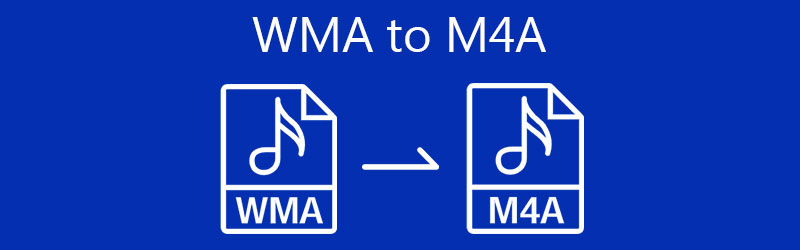
- Bagian 1. Pengetahuan Umum WMA dan M4A
- Bagian 2. 3 Cara Terbaik untuk Mengonversi WMA ke M4A
- Bagian 3. Bagan Perbandingan Di Antara 3 Pengonversi
- Bagian 4. FAQ dari WMA ke M4A
Bagian 1. Pengetahuan Umum WMA dan M4A
Untuk mempelajari lebih lanjut tentang format file WMA dan M4A, di bawah ini adalah beberapa pengetahuan umum dan fakta menarik mengenai format yang disebutkan. Lihat detail ini.
Anekdot WMA
WMA dapat merujuk ke codec atau format secara umum. Karena dilengkapi dengan dukungan dari iTunes, itu bisa menjadi saingan besar format MP3. Ini awalnya dibuat oleh Microsoft untuk bersaing dengan format MP3 meskipun kalah populer dari file MP3. Seperti disebutkan, ia dapat bekerja dengan baik pada bitrate rendah yang berarti kualitas tinggi dengan ukuran file yang relatif portabel. Satu-satunya kelemahan adalah tidak terdengar bagus pada frekuensi tinggi.
Anekdot M4A
Mewakili file audio terkompresi dalam MPEG-4, M4A adalah ekstensi nama file yang merupakan audio standar untuk file MP4. Saat itu, itu tidak populer sampai Apple Inc. pertama kali menggunakannya di iPod dan iTunes untuk lagu dengan codec masing-masing, baik AAC atau ALAC. Yang menarik dari format ini adalah format terkompresi dengan kualitas audio lossless. Ini berarti Anda dapat menikmati kualitas audio maksimal sambil menyimpan lebih banyak lagu. Satu-satunya downside adalah bahwa ia memiliki kompatibilitas yang buruk dengan perangkat lain.
Bagian 2. 3 Cara Terbaik untuk Mengonversi WMA ke M4A
1. Vidmore Video Converter
Yang pertama dalam daftar adalah Pengonversi Video Vidmore. Program ini memungkinkan Anda untuk mengkonversi hampir semua audio dan video ke format yang diinginkan dengan kecepatan tinggi. Ini juga memungkinkan Anda melakukan konversi batch tanpa memikirkan jumlah konversi, ukuran file, dan panjang file media. Kecuali untuk kelebihan ini, alat ini terintegrasi dengan fitur yang berguna seperti kemampuan untuk mengedit audio. Dengan itu, Anda dapat memotong audio menjadi dua dan membaginya menjadi beberapa segmen yang dapat dikelola. Selain itu, alat ini dapat digunakan untuk menggabungkan beberapa trek untuk membuat daftar putar dari lagu-lagu ini. Jelajahi lebih lanjut program ini saat kami mendemonstrasikan proses untuk mengonversi WMA ke M4A secara gratis.
Langkah 1. Ambil aplikasinya
Anda dapat mengambil program dengan mengklik salah satu tombol Unduh Gratis yang disajikan di bawah ini. Buka penginstal untuk berhasil menginstal program di komputer Anda. Jalankan aplikasi setelahnya.
Langkah 2. Unggah trek WMA
Hal berikutnya yang ingin Anda lakukan adalah memuat trek WMA yang ingin Anda konversi. Untuk melakukannya, klik tombol Plus tombol tanda dari antarmuka utama atau seret dan lepas file target.
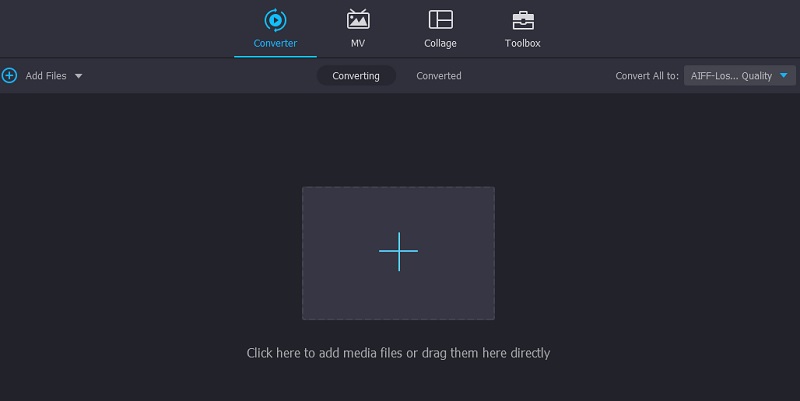
Langkah 3. Pilih format keluaran
Setelah itu, pergi ke Profil menu yang terletak di sisi kanan atas antarmuka. Kemudian maju ke Audio tab. Dari sini, pilih M4A sebagai format output. Kemudian pilih profil audio yang Anda inginkan. Opsional, Anda dapat membuat profil baru atau mengedit yang sudah ada sesuai dengan preferensi Anda.
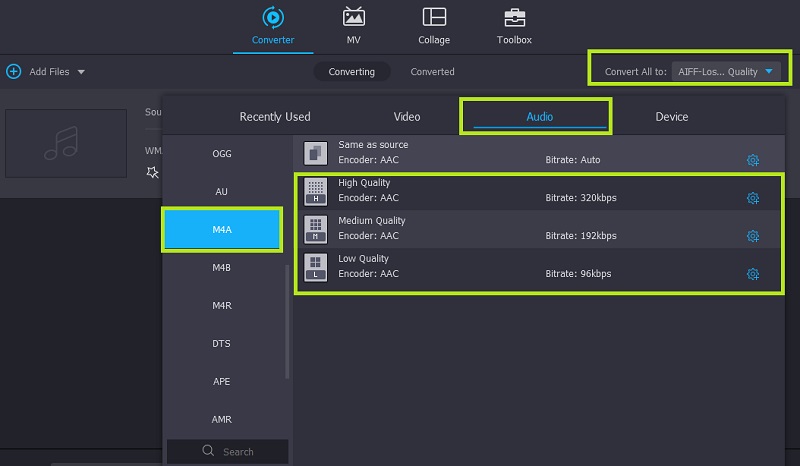
Langkah 4. Konversi WMA ke M4A
Setelah semuanya diatur, Anda sekarang dapat melanjutkan untuk mengonversi file media Anda. Pilih terlebih dahulu tujuan file untuk file audio yang dikonversi dan klik pada Konversi Semua tombol untuk mulai mengonversi. Setelah beberapa saat, Anda seharusnya bisa mendapatkan pemutaran audio.
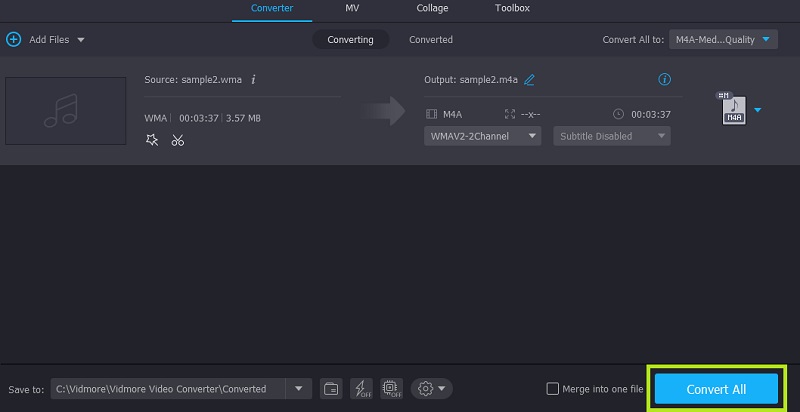
2. Pengonversi Video Gratis Vidmore
Kandidat sempurna lainnya adalah Pengonversi Video Gratis Vidmore. Ini adalah konverter online WMA ke M4A yang bagus yang tidak meminta registrasi sebelum Anda dapat menggunakan program ini. Ini berarti Anda dapat memproses file Anda tanpa biaya sama sekali. Jika mau, Anda dapat memilih untuk mengedit parameter profil audio pilihan Anda. Selain audio, ini juga terbaik untuk mengonversi file video dengan dukungan untuk penyesuaian pengaturan video seperti frame rate, resolusi, encoder, dll. Pelajari cara menggunakan program ini dengan mengikuti langkah-langkah yang diberikan di bawah ini.
Langkah 1. Akses dan unduh Peluncur
Untuk mengakses alat ini, Anda harus mengunduh peluncur webnya terlebih dahulu. Untuk melakukan ini, buka browser web di komputer Anda dan buka situs web resminya. Dari halaman utama, klik pada Tambahkan file untuk dikonversi tombol diikuti oleh Unduh tombol dari pop-up. Instal peluncur setelah selesai mengunduh.
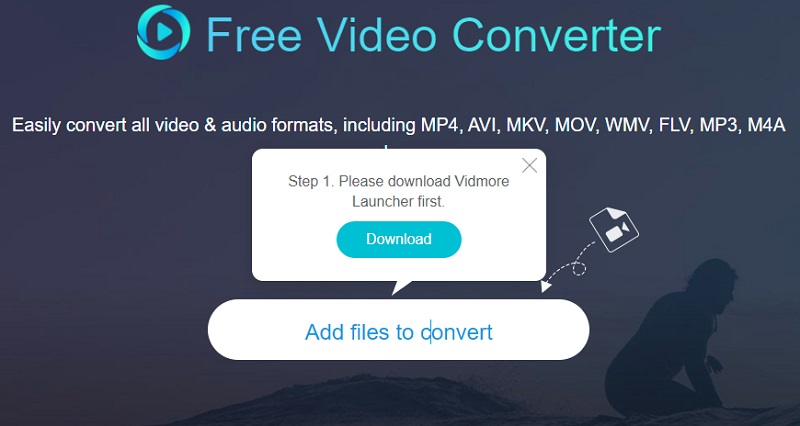
Langkah 2. Muat file WMA
Setelah peluncur dimulai, Anda akan diminta untuk mengunggah file dengan membuka File Explorer. Sekarang, cari dan pilih file WMA target Anda.
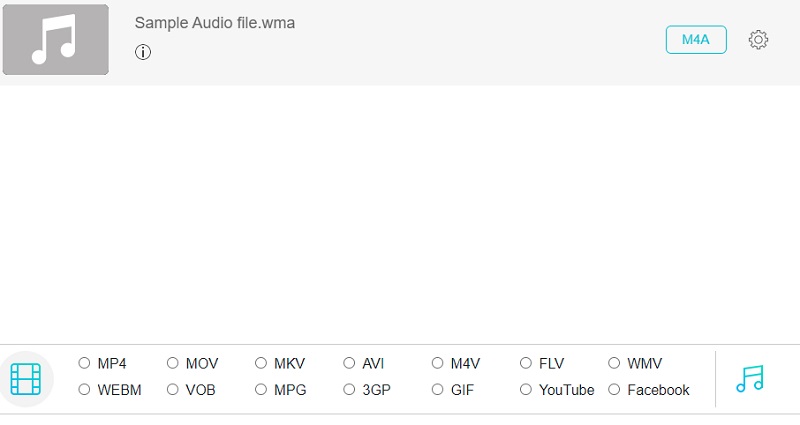
Langkah 3. Pilih format output
Selanjutnya, klik pada Musik ikon di sisi kiri antarmuka konversi. Kemudian daftar format audio yang tersedia akan muncul. Centang pada M4A tombol radio dan tekan Mengubah tombol. Awalnya, Anda akan mengatur folder output kemudian akan memulai proses konversi segera setelah Anda menekan tombol Mengubah tombol sekali lagi.
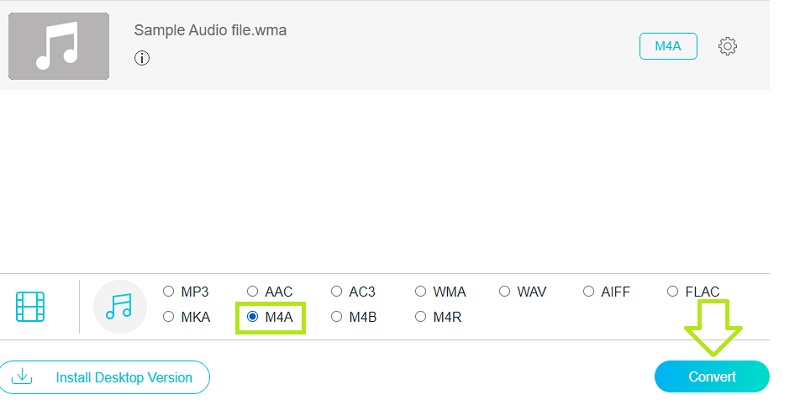
3. iTunes
Jika Anda menggunakan komputer Mac untuk melakukan konversi, Anda harus mempelajari cara mengonversi WMA ke M4A di iTunes. Ya, program ini juga mampu mengonversi file media kecuali untuk kemampuan streaming yang merupakan tujuan utama pengembangan alat ini. Sebagai konverter, ini memfasilitasi konversi file media ke AIFF, AAC, MP3, dan banyak lainnya. Plus, Anda dapat menyesuaikan parameter di mana Anda dapat mengedit laju sampel, ukuran sampel, dan saluran. Sekarang inilah cara Anda dapat mengonversi WMA ke M4A di Mac menggunakan iTunes.
Langkah 1. Jalankan aplikasi iTunes di komputer Anda dan unggah WMA yang ingin Anda konversi ke M4A. Cukup pergi ke File > Tambahkan File ke perpustakaan. Pilih file target untuk diunggah.
Langkah 2. Pada halaman yang sama, klik pada Edit pilihan dan pergi ke Preferensi. Buka Pengaturan Impor menu dan mengatur Impor Menggunakan ke AAC Encoder.
LANGKAH 3. Setelah itu, pilih file WMA yang diunggah di perpustakaan iTunes dan kemudian buka Mengajukan Tidak bisa. Arahkan kursor mouse Anda ke Mengubah pilihan dan pilih Buat Versi AAC.
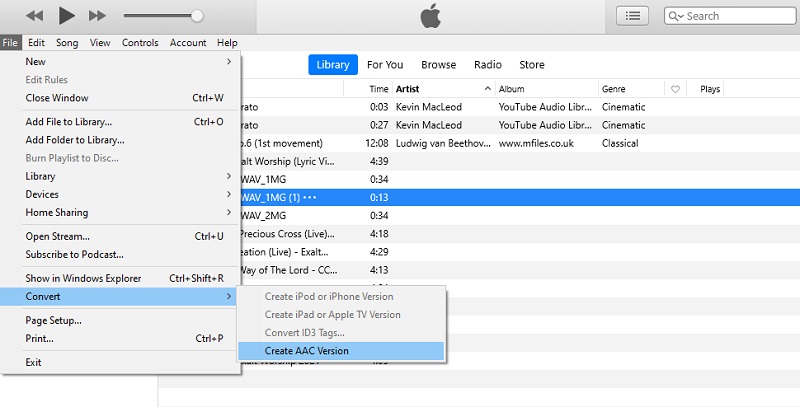
Bagian 3. Bagan Perbandingan Di Antara 3 Pengonversi
Di bawah ini adalah tabel komprehensif yang akan membantu Anda menganalisis tiga alat yang diperkenalkan untuk mengonversi WMA ke M4A.
| Mengonversi Perangkat Lunak | Format yang didukung | fitur | Kesesuaian | Terbaik untuk |
| Pengonversi Video Vidmore | Mendukung lebih dari 200+ format, termasuk format audio dan video | 1. Proses konversi yang didukung oleh GPU 2. Mengedit audio/video 3. Buat tayangan slide | Windows dan Mac | Terbaik untuk mengonversi dan mengedit file media |
| Pengonversi Video Gratis Vidmore | MP3, M4A, AAC, AC3, FLAC, WMA, WAV, AIFF, M4B, M4R, MKA, dan perangkat lainnya | 1. Tidak ada batasan jumlah mualaf 2. Konversi file secara massal | Windows, Mac, dan Web | Terbaik untuk mengonversi file tanpa mengunduh aplikasi |
| iTunes | AAC, AIFF, Apple Lossless, MP3, dan WAV | 1. Edit parameter audio 2. Konversi tag ID3 | Windows dan Mac | Terbaik untuk streaming dan dapat mengonversi beberapa file media |
Bagian 4. FAQ dari WMA ke M4A
Bagaimana saya bisa mengonversi file WMA menggunakan Windows Media Player?
Meskipun alat ini dapat digunakan untuk mendengarkan file media audio, alat ini tidak memungkinkan Anda untuk mengonversi seperti iTunes.
Apakah mungkin memutar file M4A di Windows Media Player?
Karena file MP4 didukung oleh WMP, aman untuk mengatakan bahwa file M4A dapat dikenali oleh WMP. Itu karena audio standar untuk file MP4 adalah M4A.
Bisakah saya mengedit file M4A di komputer Windows?
Ya. Selama Anda telah menyimpan file M4A Anda di komputer Windows Anda, Anda dapat menggunakan editor audio apa pun yang diunduh di PC Anda untuk membantu Anda melakukan beberapa solusi dengan file audio Anda.
Kesimpulan
Itu hanyalah beberapa dari program yang paling membantu dan berguna untuk membantu Anda dalam mengonversi WMA ke M4A. Anda dapat mencapai tugas ini menggunakan program desktop atau alat online. Ini akan tergantung pada preferensi Anda sekarang setelah memilih alat yang tepat.


